登录
- 微信登录
- 手机号登录
微信扫码关注“汇帮科技”快速登录
Loading...
点击刷新
请在微信【汇帮科技】内点击授权
300秒后二维码将过期
二维码已过期,点击刷新获取新二维码
登录
登录
其他登录方式
修改日期:2025-09-27 15:00
你是不是也遇到过这种情况?老板突然甩给你一份几百人的名单,让你给每个人建一个文件夹;或者一个新项目启动,需要为几十个任务分类建立文件夹。看着密密麻麻的名单,点鼠标点到手软,命名输到手抽筋,这种痛苦我太懂了!
别担心,今天我就手把手教你几种批量创建文件夹的绝招。这些方法从傻瓜式操作到高级技巧都有,保证总有一款适合你。以后再遇到批量创建文件夹的任务,你就能轻松搞定,把节省下来的时间用处理更重要的工作!

这个软件虽然是英文界面,但用起来真的很简单。打开软件后,你会在左侧看到添加文件的选项,不过我们是要创建文件夹,所以直接选择批量创建功能。输入你想要的文件名,每个名字一行,然后选择保存位置,点击执行就可以了。整个过程不超过一分钟,特别适合需要快速处理的情况。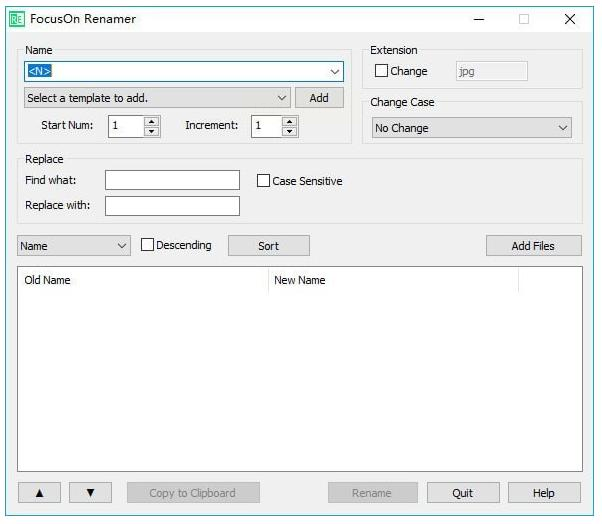
这个工具是我个人比较推荐的,因为它的界面真的很友好,而且功能很全面。
步骤一:打开软件后,你会看到一个很清晰的主界面。点击"自定义创建"按钮,进入设置页面。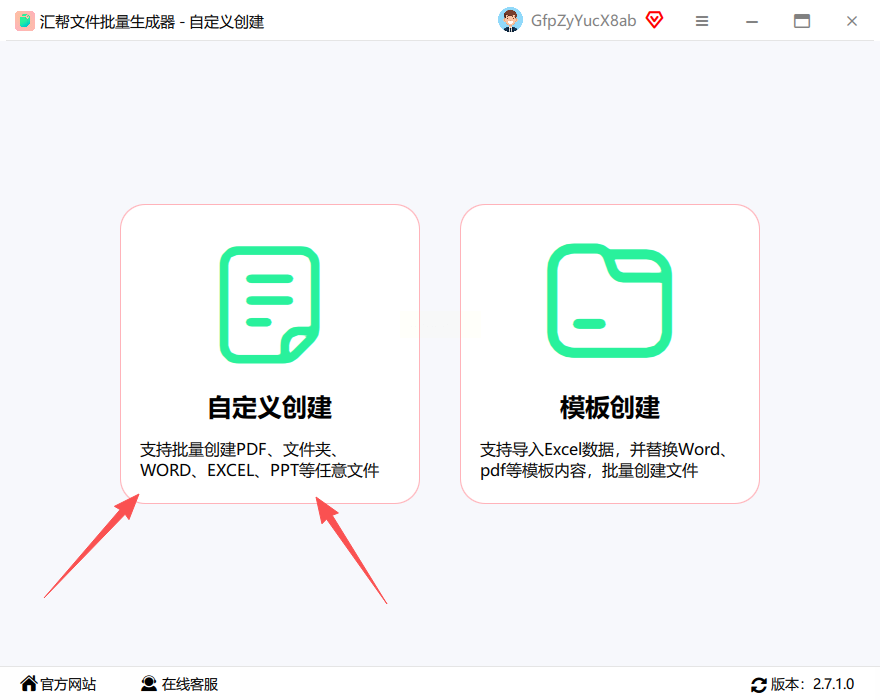
步骤二:在左侧的输入框里,你可以输入想要的文件夹名称。这里支持多种格式,比如可以按数字序列生成,也可以导入提前准备好的名单。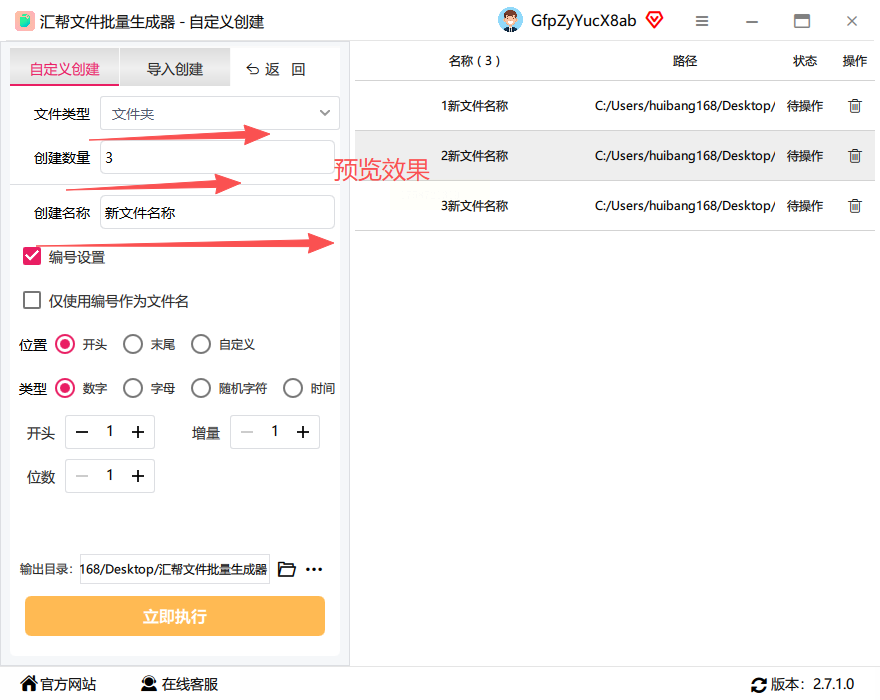
步骤三:在文件类型那里,记得选择"文件夹"选项。这个软件其实还能批量生成其他类型的文件,但我们这次只需要创建文件夹。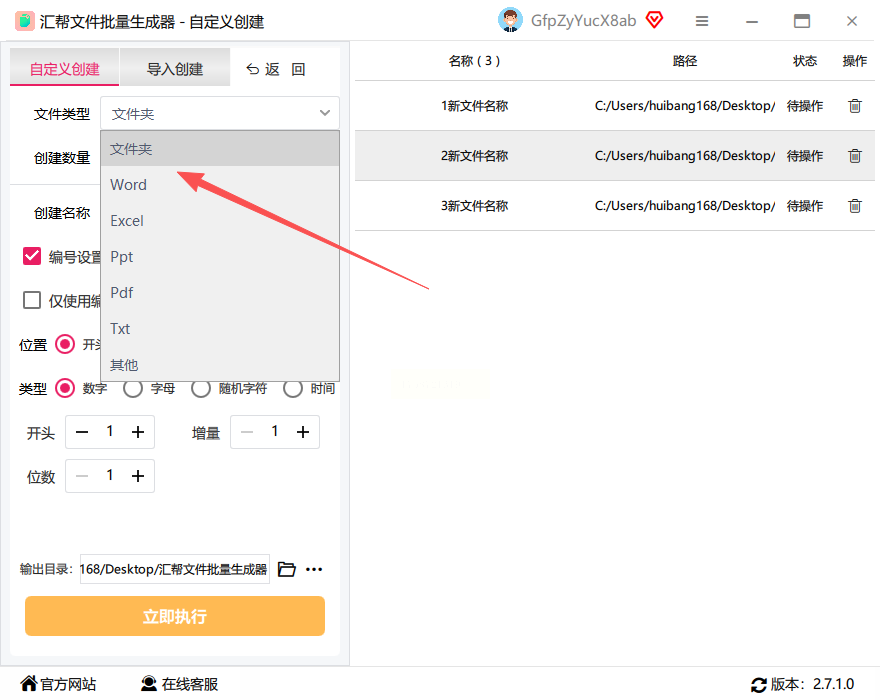
步骤四:如果你需要给文件夹加上编号,可以勾选编号设置。这里可以设置起始数字、位数,还能选择编号放在名称前面还是后面。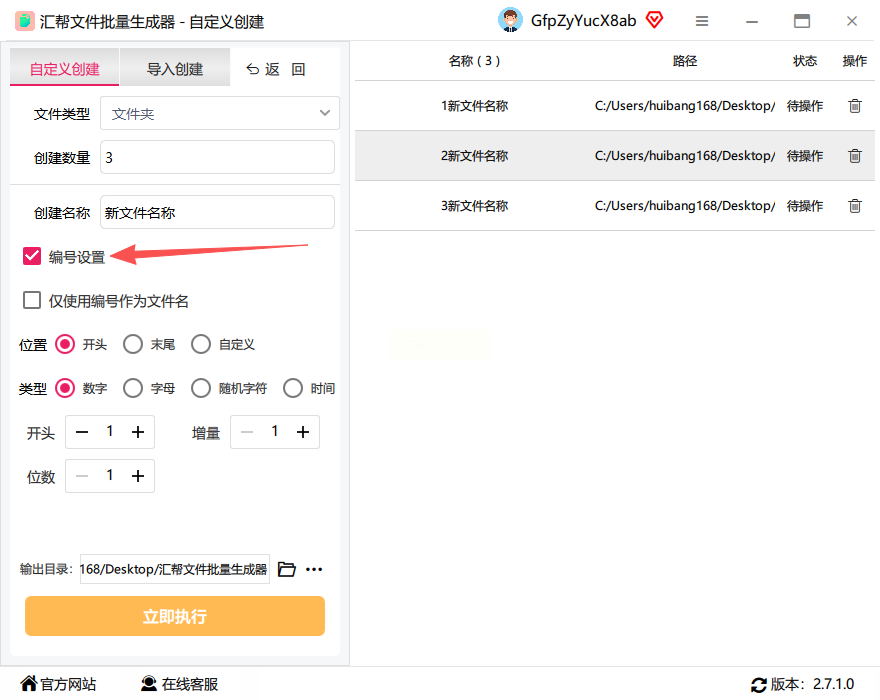
步骤五:所有设置都完成后,选择一下文件夹要保存的位置。建议单独建一个空文件夹来存放,这样不会搞乱原来的文件。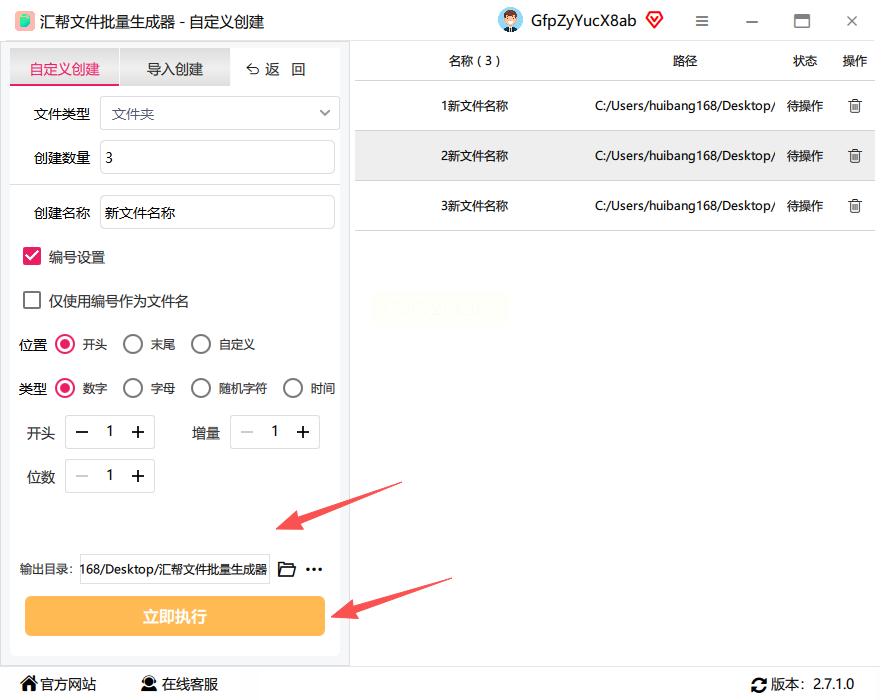
步骤六:最后点击"立即执行"按钮,稍等几秒钟,你就会看到所有文件夹都创建好了。软件还会显示创建结果,让你确认是否成功。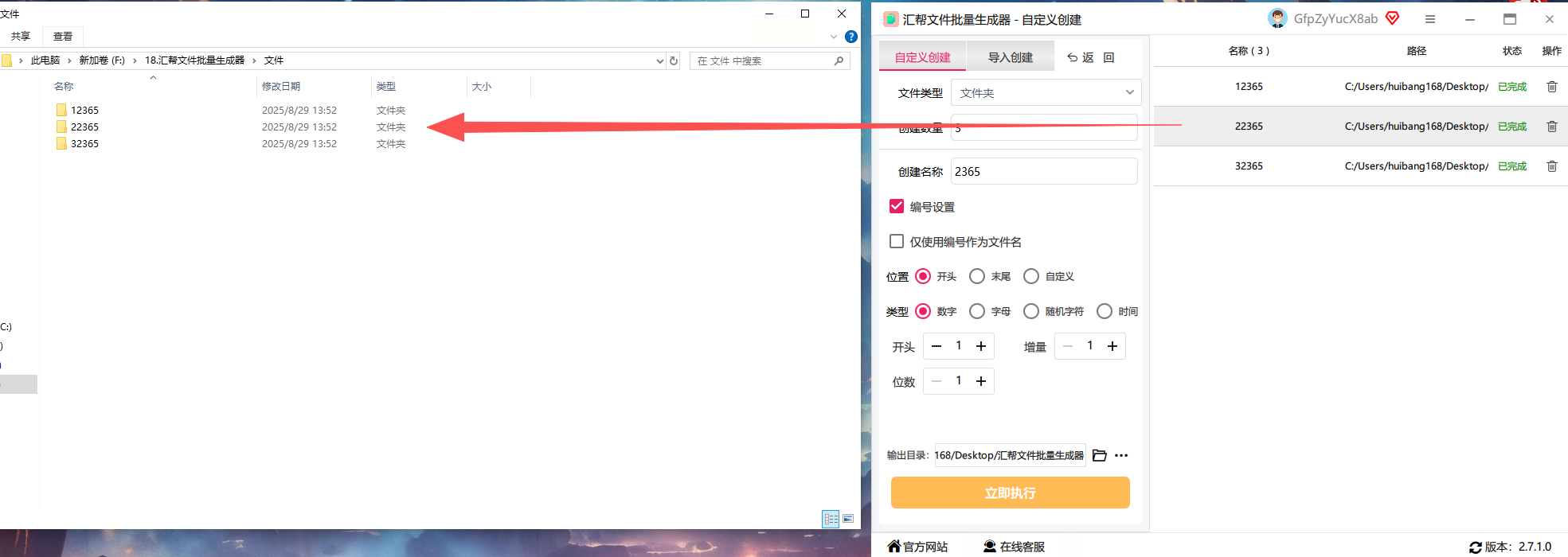
如果你是Mac用户,这个工具会很适合你。它的操作逻辑和Windows平台的不太一样,但同样简单高效。
步骤一:在App Store里搜索下载File Renamer,安装后打开软件。
步骤二:找到批量创建功能模块,这里你可以直接粘贴文件夹名称列表,也支持从文本文件导入。
步骤三:选择目标文件夹的位置,建议选择一个容易找到的路径。
步骤四:点击创建按钮,Mac系统会要求你授权访问权限,同意后就能看到文件夹批量生成了。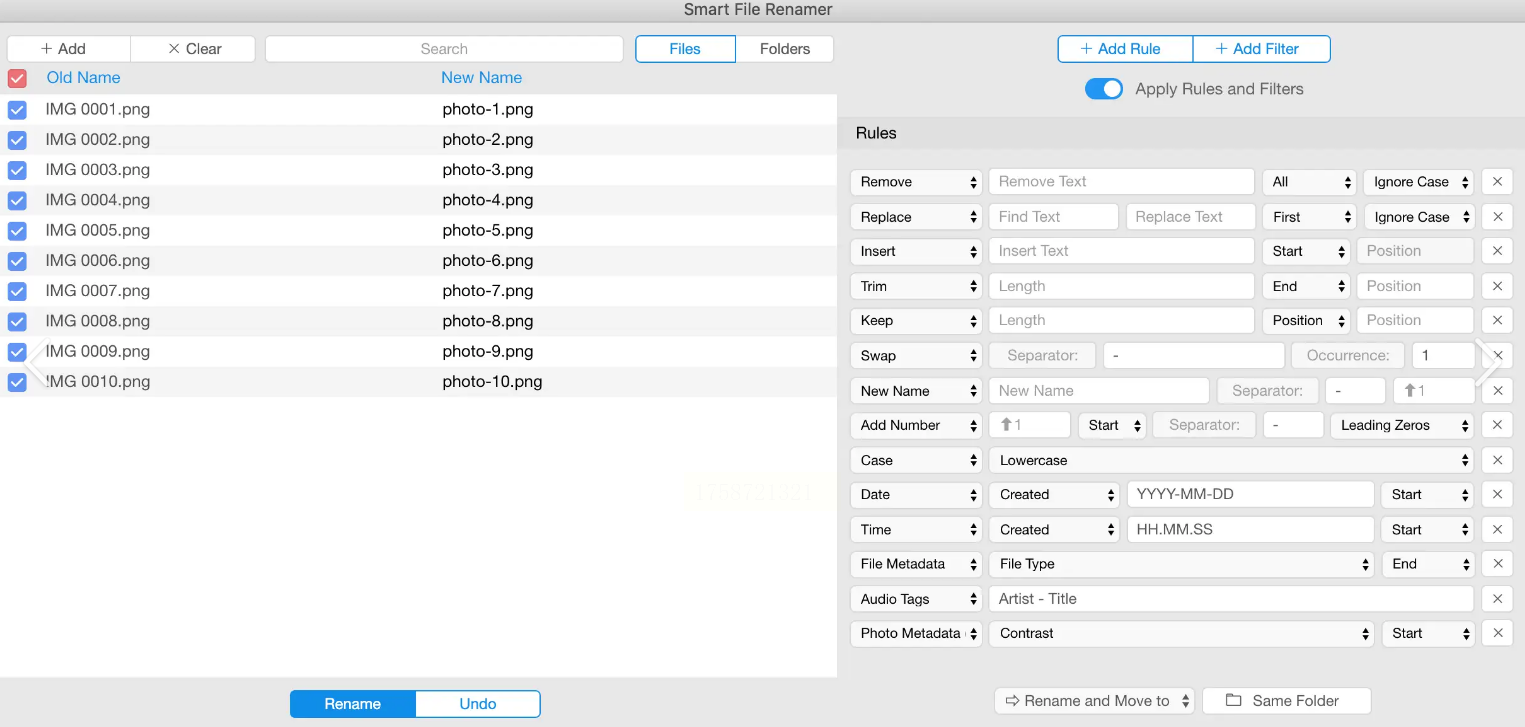
这个方法很多人都不知道,其实用Excel配合批处理就能实现很强大的批量创建功能。
步骤一:在Excel的第一列列出所有需要的文件夹名称,每个单元格一个名字。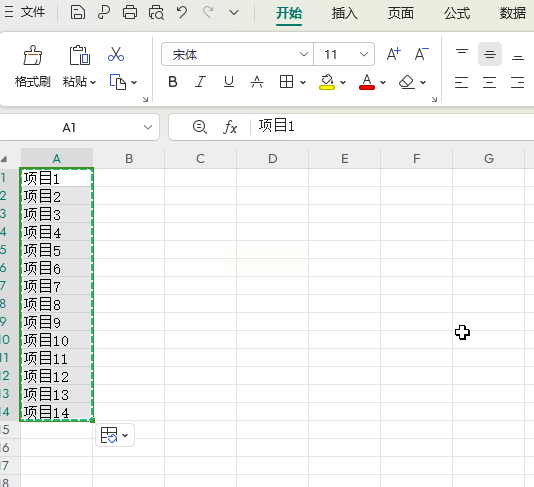
步骤二:在第二列输入公式:="md "&A1(假设名字都在A列),然后下拉填充所有单元格。
步骤三:复制第二列的内容,粘贴到记事本里,保存为.bat文件。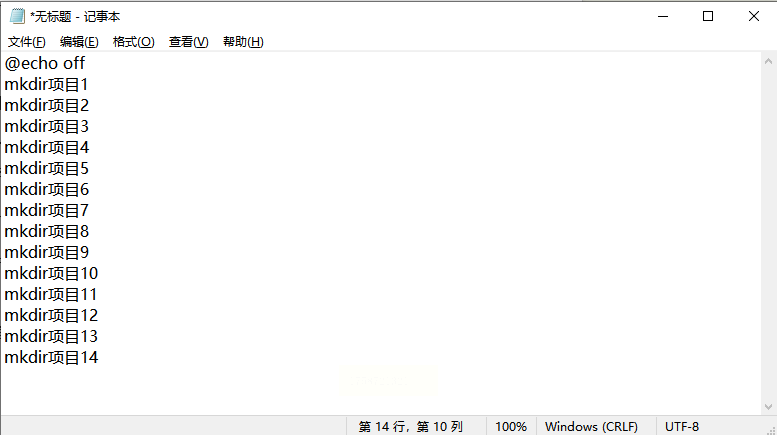
步骤四:双击运行这个bat文件,所有的文件夹就一次性创建好了。
如果你懂一点编程,用Python来做这个事会非常灵活。比如你可以根据日期、项目编号等自动生成复杂的文件夹结构。
步骤一:安装Python环境,这个在网上有很多教程。
步骤二:新建一个文本文件,输入以下代码:
```python
import os
names = ['项目A','项目B','项目C']
for name in names:
os.makedirs(name)
```
步骤三:把文件保存为.py格式,双击运行就能看到效果。
如果你不想安装软件,也可以使用一些在线工具。不过这里要特别注意文件安全,建议只用于创建不重要的文件夹。操作很简单:打开网页,粘贴文件夹名称列表,选择生成方式,下载生成的压缩包,解压就可以了。
常见问题解答
问:这些方法创建文件夹有数量限制吗?
答:基本上没有硬性限制,但一次创建太多可能会影响电脑性能,建议分批处理。
问:文件夹名称可以包含特殊字符吗?
答:大部分工具都支持,但有些特殊字符如/\:*?"|在Windows系统中是不允许的。
问:创建过程中出错怎么办?
答:首先检查文件夹名称是否合法,其次确认保存路径有写入权限。如果使用软件的话,一般会有错误提示。
问:Mac系统可以用哪些方法?
答:除了专门的Mac软件,还可以使用终端命令或者Python脚本,原理都差不多。
好了,今天的分享就到这里。如果你在使用的过程中遇到什么问题,或者发现了更好的方法,欢迎在评论区分享交流。祝大家工作顺利,效率翻倍!
如果想要深入了解我们的产品,请到 汇帮科技官网 中了解更多产品信息!
没有找到您需要的答案?
不着急,我们有专业的在线客服为您解答!

请扫描客服二维码